一招教你在2016版excel中实现快速隔行填充颜色
相信很多小伙伴在日常办公中都会用到excel,在其中如何才能实现快速隔行填充颜色呢?方法很简单,下面小编就来为大家介绍。
具体如下:
1. 首先,在excel中打开我们要进行操作的表格。
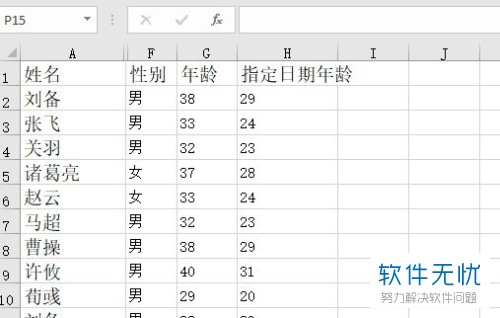
2. 将填充行的单元格选中,然后点击页面上端的“开始”,在其下菜单栏中找到并点击填充图标,如下图偏上箭头所指处:
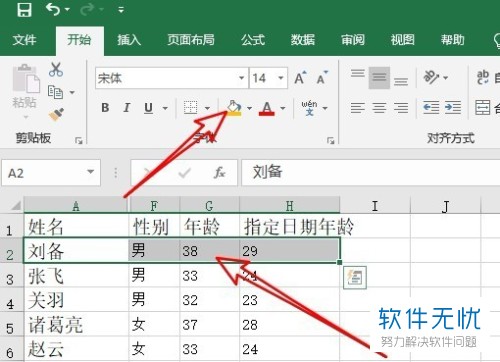
3. 在弹出窗口中选择我们要填充的颜色。
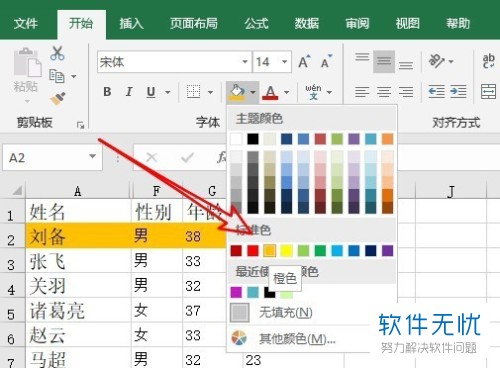
4. 第一行填充完毕后,将前两行单元格选中。
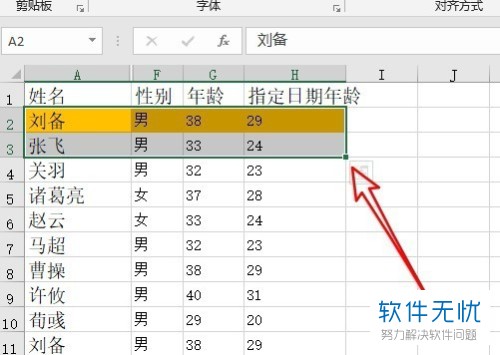
5. 然后按住单元格右下角的“快速填充”按钮向下拖动,文字同时也会被填充,填充效果如下图所示:
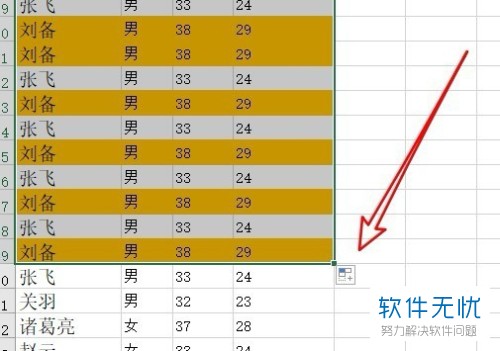
6. 接着,点击右下角的填充图标,在弹出窗口中将“仅填充格式”选项选中。
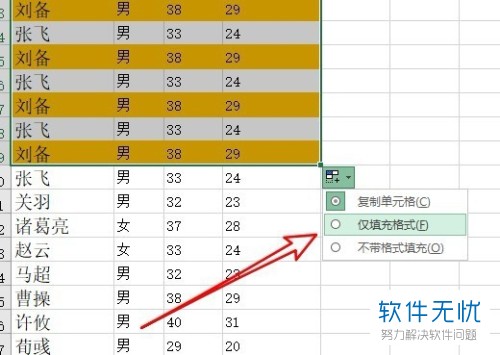
7. 最终效果如下图所示:
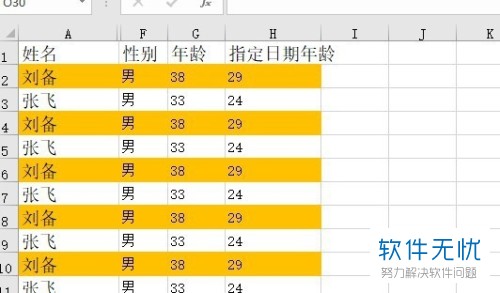
以上就是小编为大家介绍的在2016版excel中实现快速隔行填充颜色的方法,希望能帮到你~
分享:
相关推荐
- 【其他】 WPS文字rand没反应 04-26
- 【其他】 WPS文字二级标题怎么设置 04-26
- 【其他】 WPS文字二维码 04-26
- 【其他】 WPS文字二行二列怎么设置 04-26
- 【其他】 WPS文字文档的段落标记位于 04-26
- 【其他】 WPS文字无法保存normal.dotm 04-26
- 【其他】 WPS文字去水印 04-26
- 【其他】 WPS文字取消自动编号 04-26
- 【其他】 WPS文字全部替换 04-26
- 【其他】 WPS文字求和在哪里 04-25
本周热门
-
iphone序列号查询官方入口在哪里 2024/04/11
-
输入手机号一键查询快递入口网址大全 2024/04/11
-
oppo云服务平台登录入口 2020/05/18
-
outlook邮箱怎么改密码 2024/01/02
-
mbti官网免费版2024入口 2024/04/11
-
光信号灯不亮是怎么回事 2024/04/15
-
苹果官网序列号查询入口 2023/03/04
-
fishbowl鱼缸测试网址 2024/04/15
本月热门
-
iphone序列号查询官方入口在哪里 2024/04/11
-
输入手机号一键查询快递入口网址大全 2024/04/11
-
oppo云服务平台登录入口 2020/05/18
-
outlook邮箱怎么改密码 2024/01/02
-
mbti官网免费版2024入口 2024/04/11
-
苹果官网序列号查询入口 2023/03/04
-
fishbowl鱼缸测试网址 2024/04/15
-
光信号灯不亮是怎么回事 2024/04/15
-
计算器上各个键的名称及功能介绍大全 2023/02/21
-
正负号±怎么打 2024/01/08











